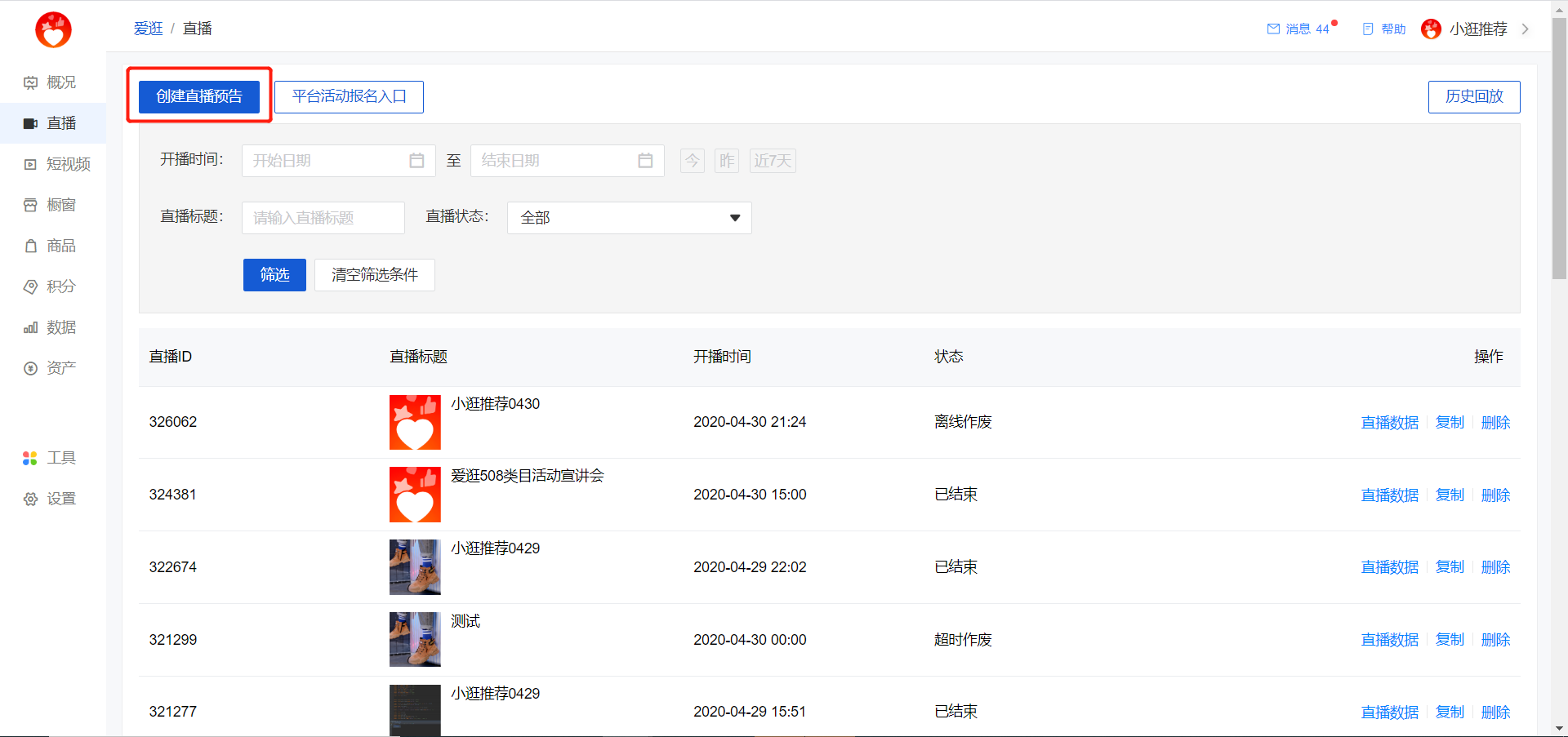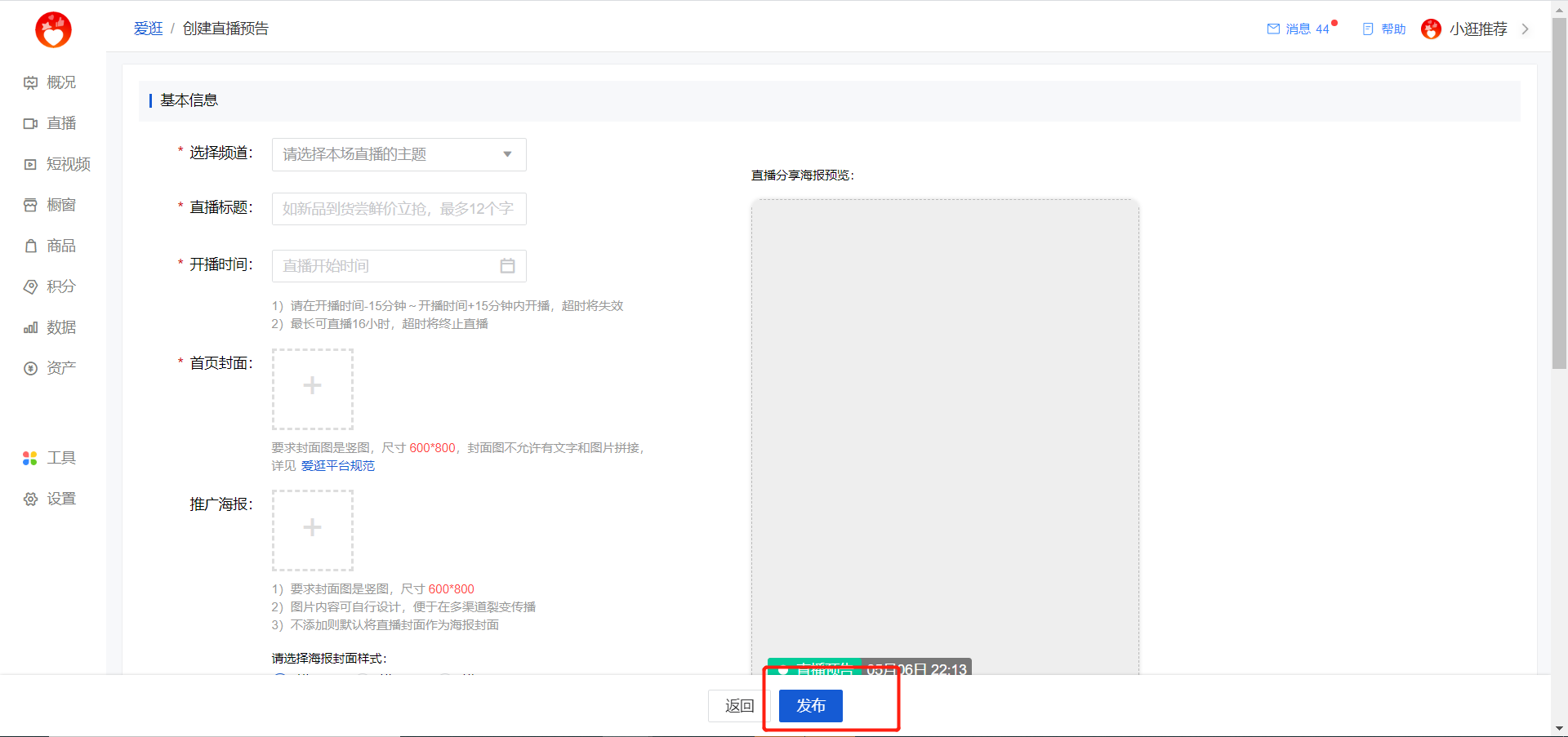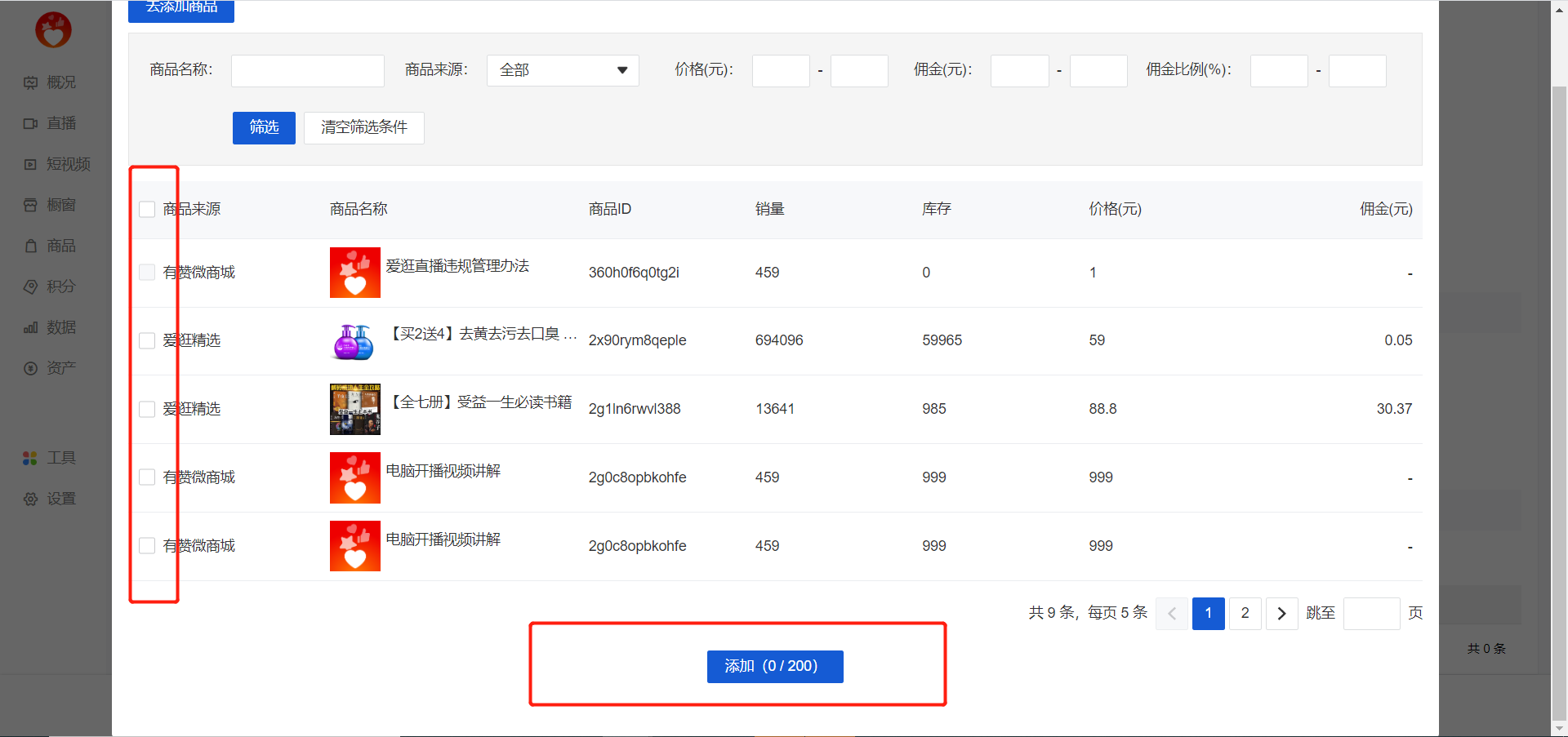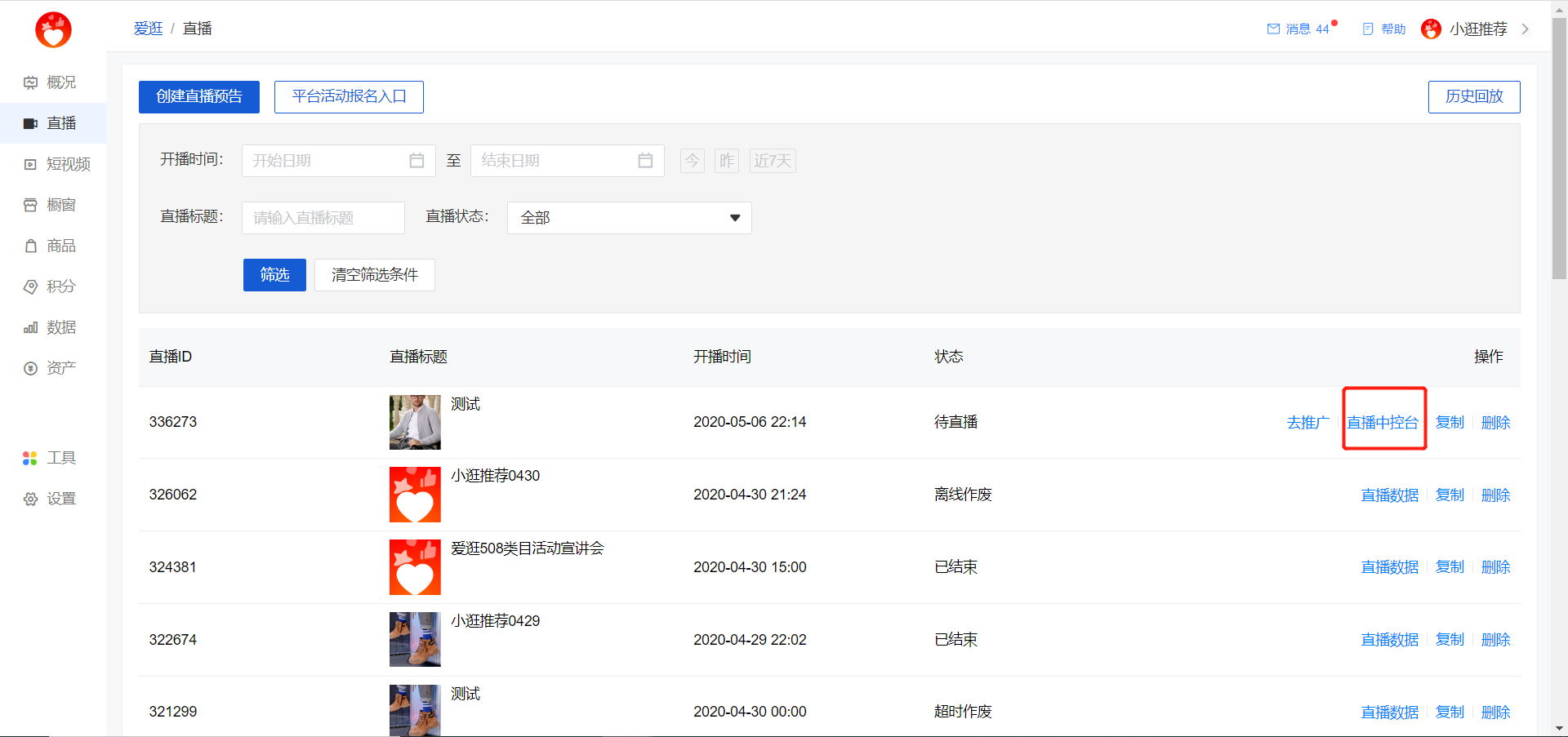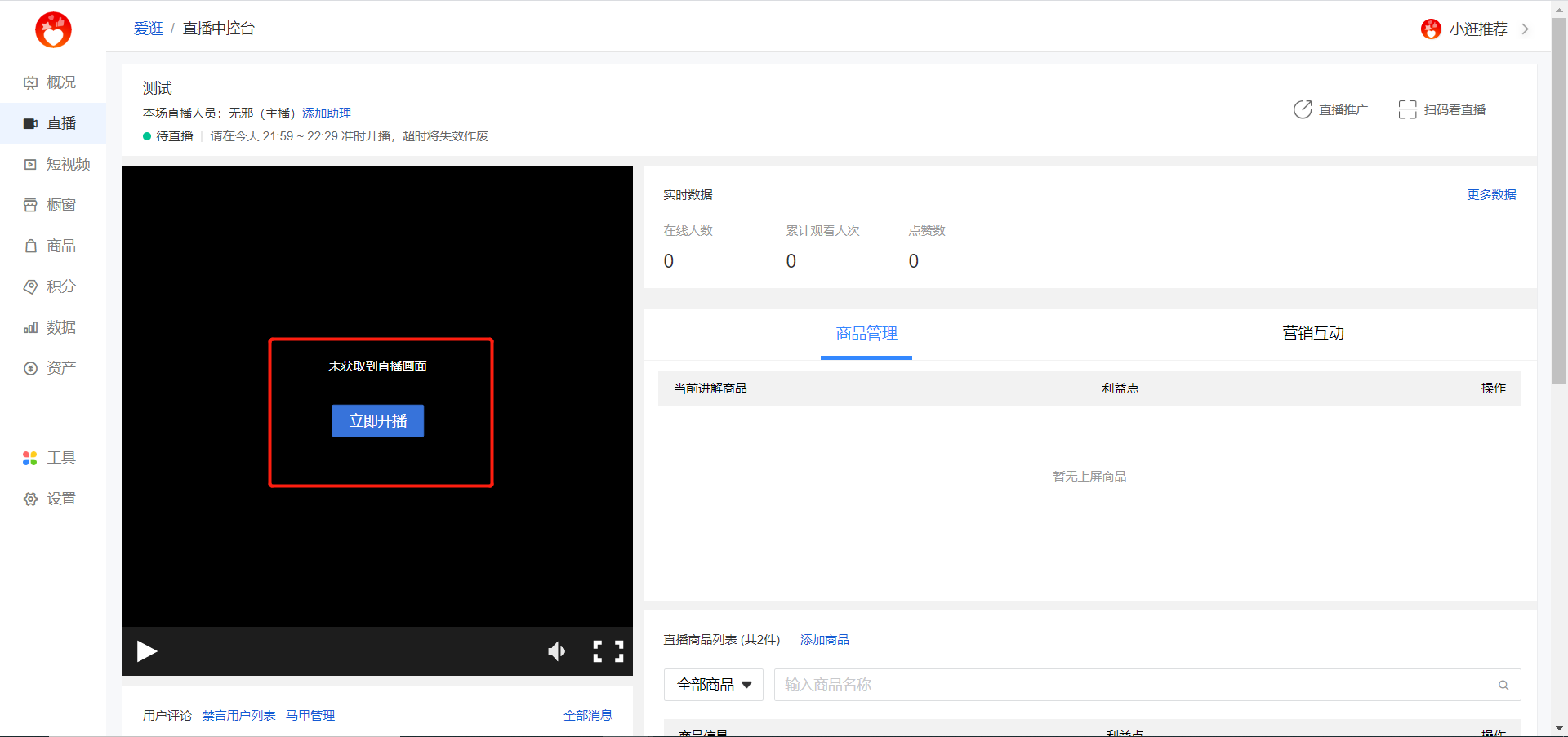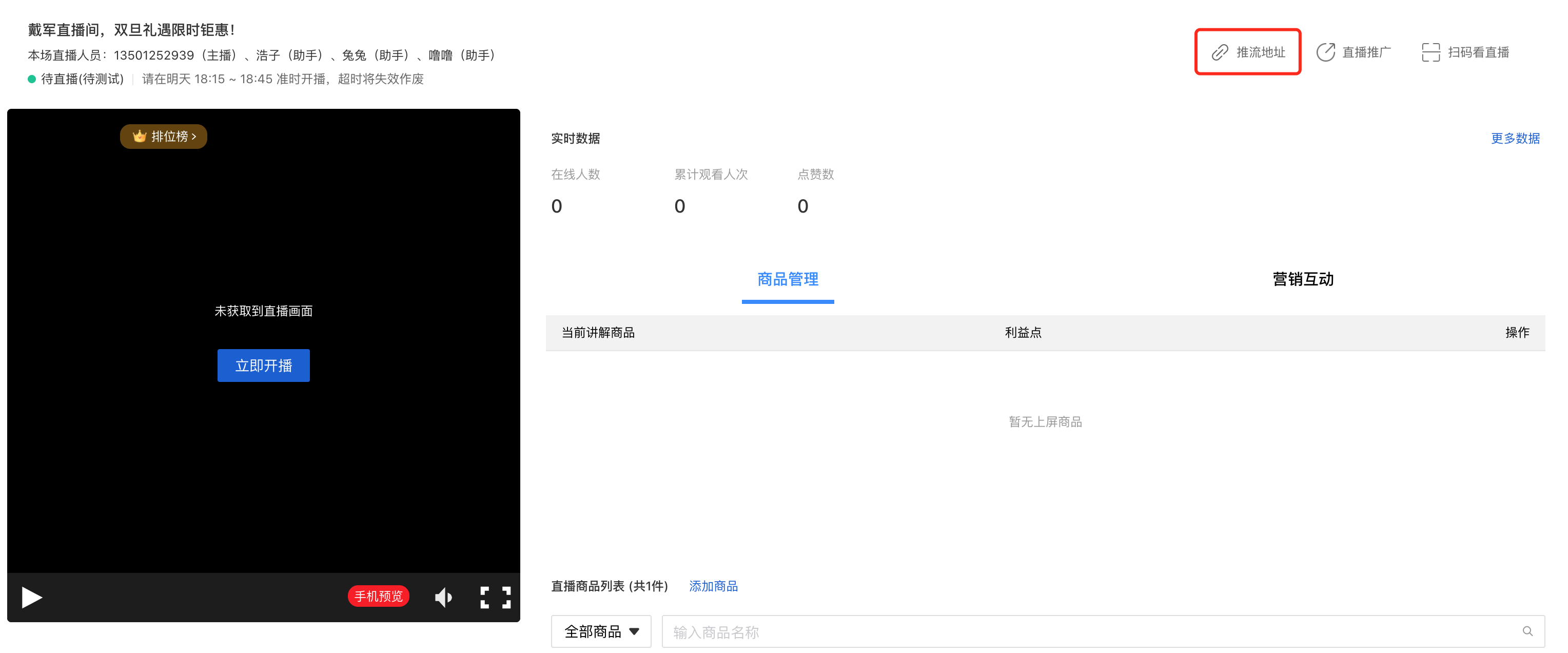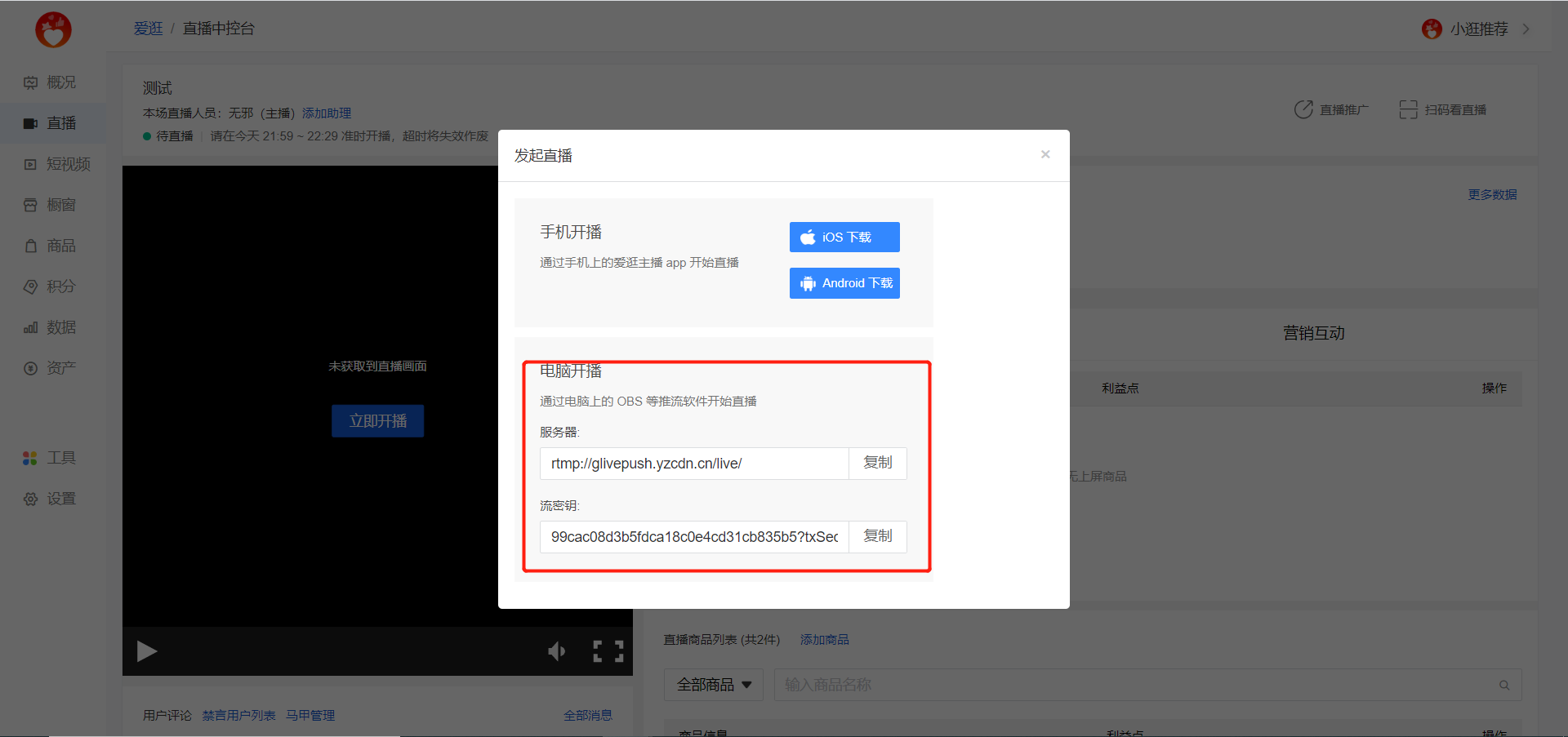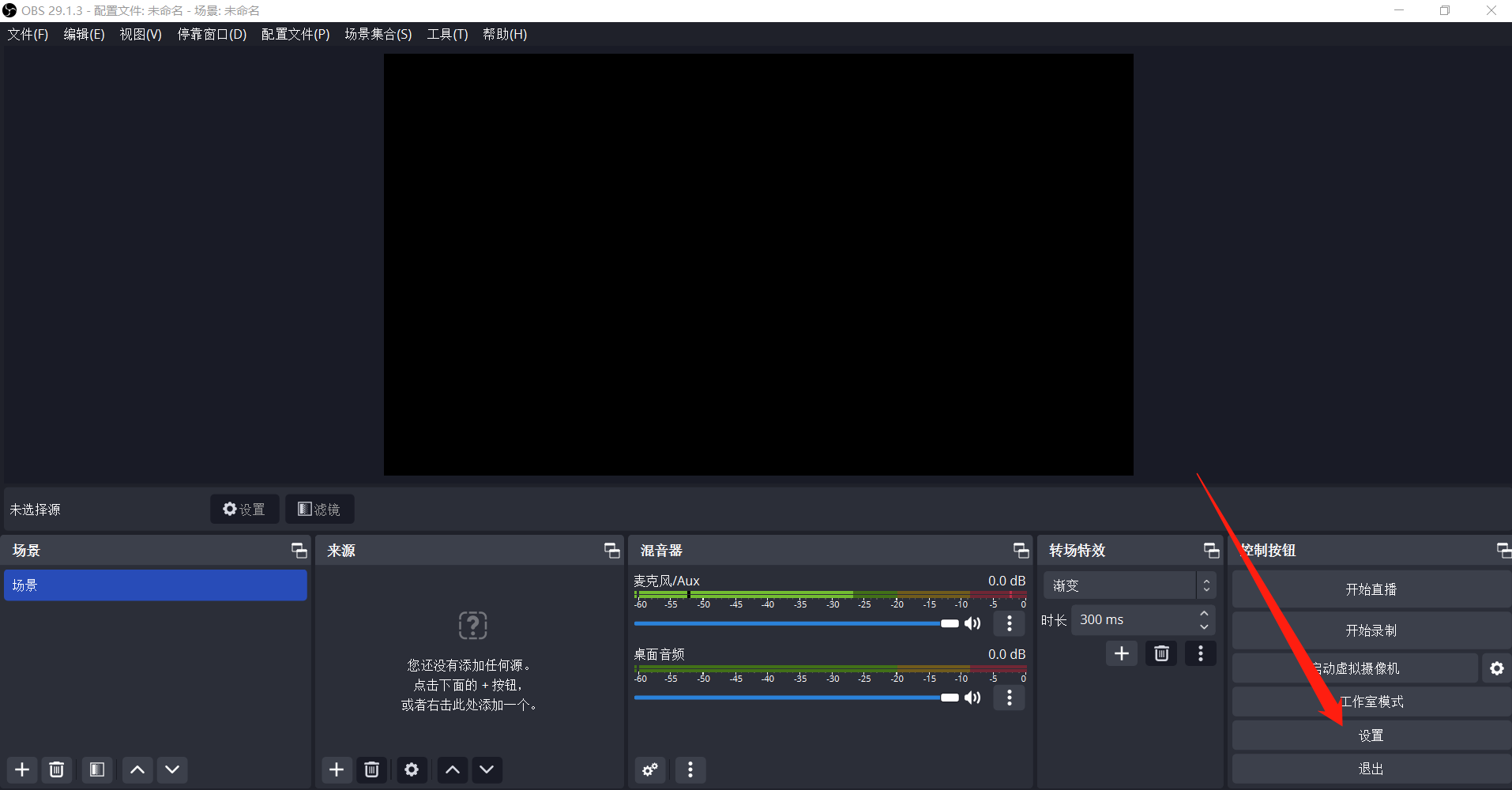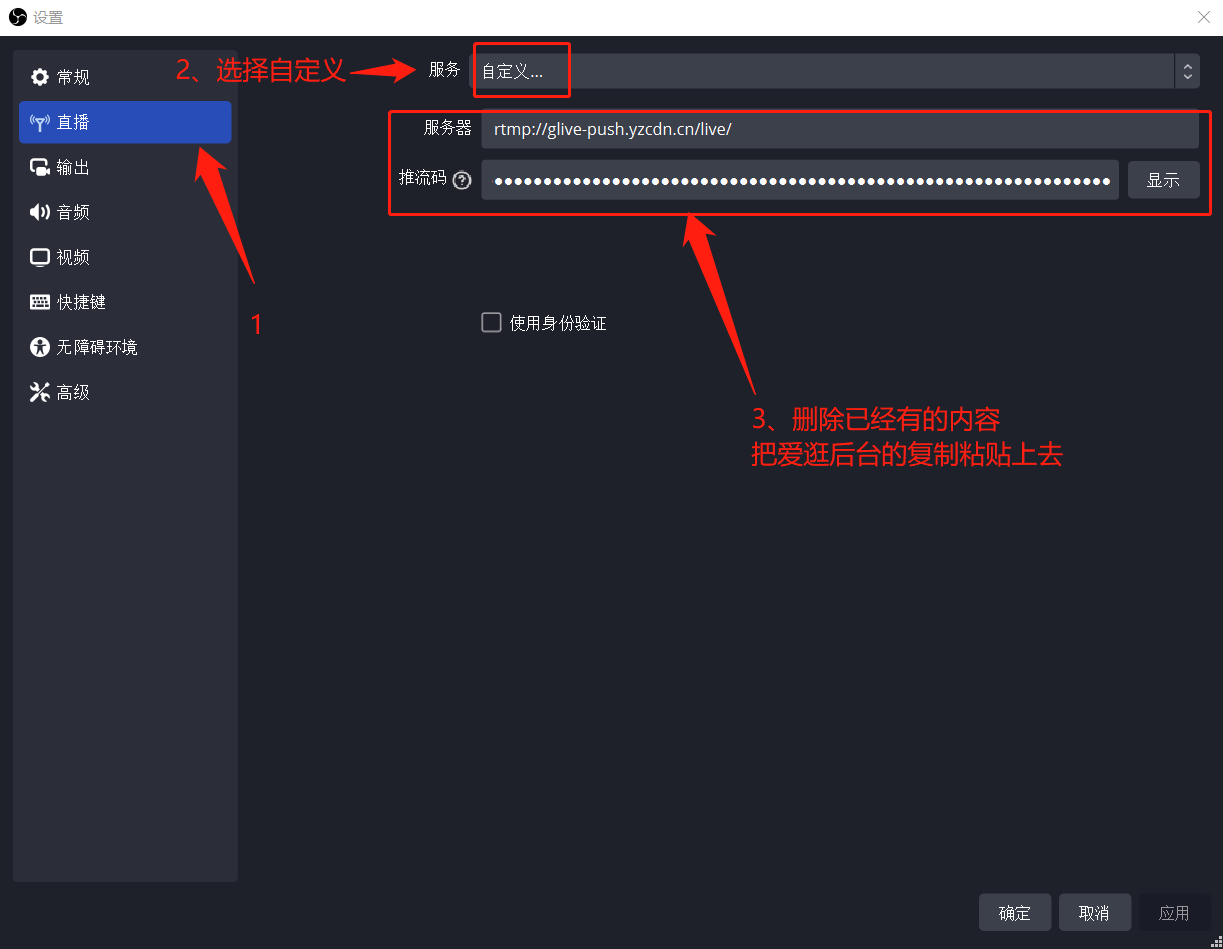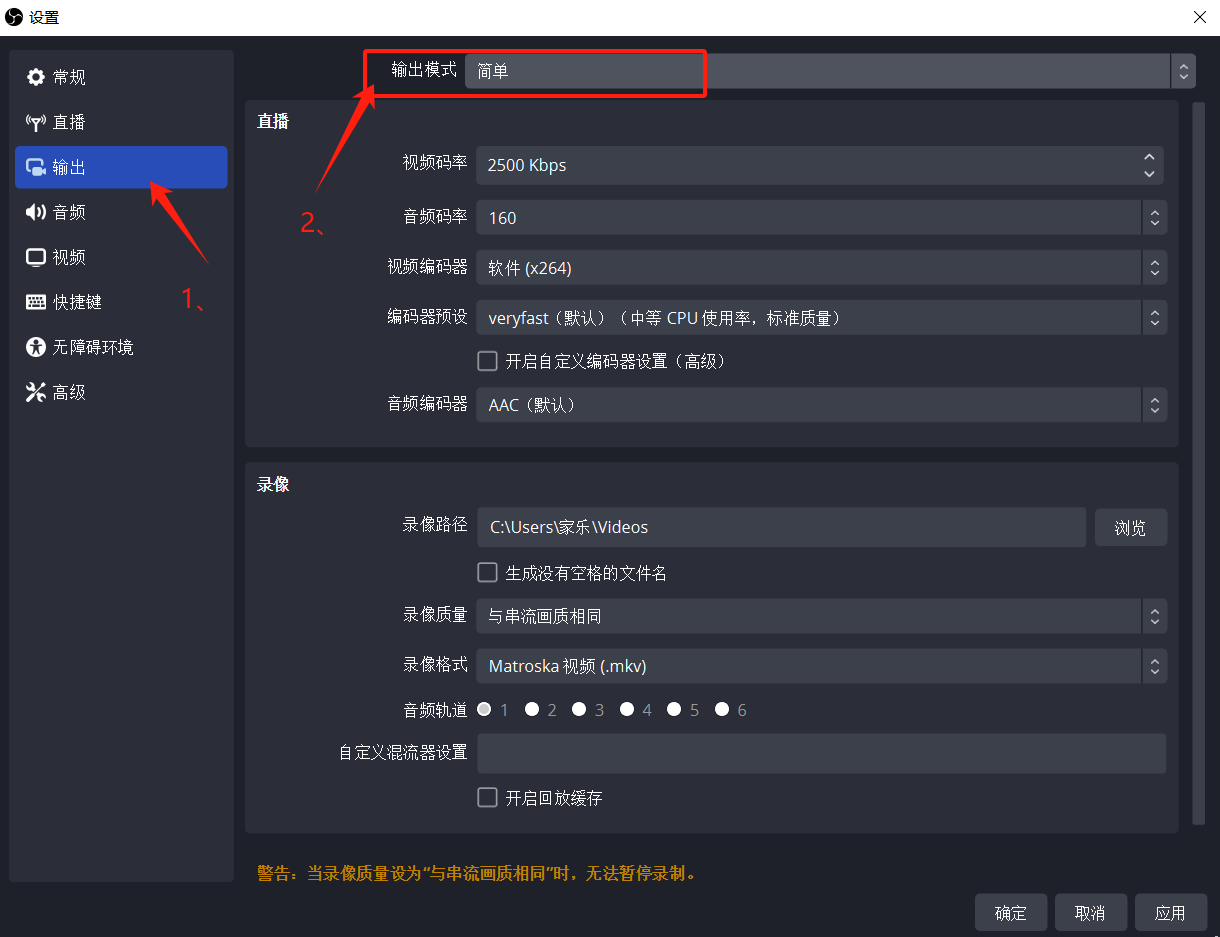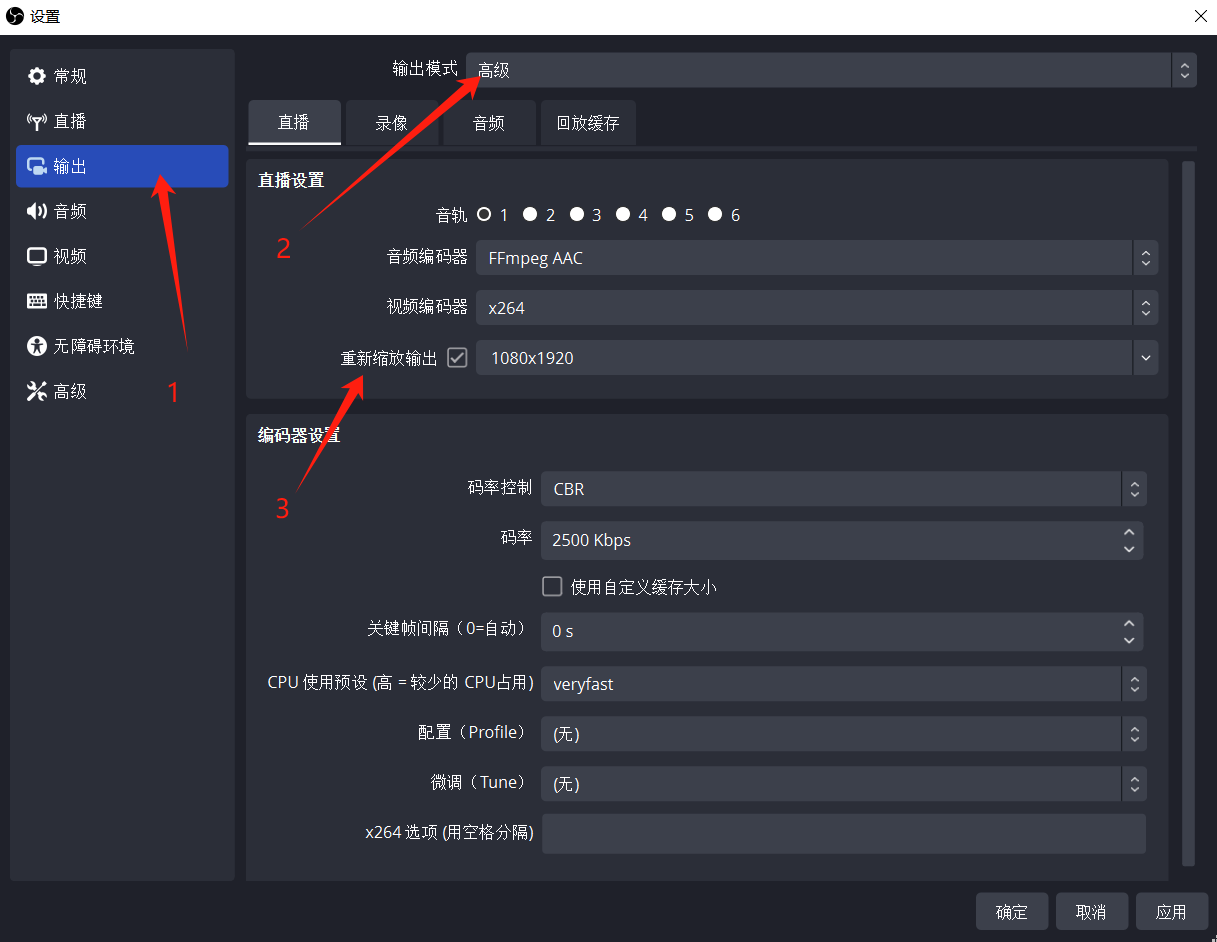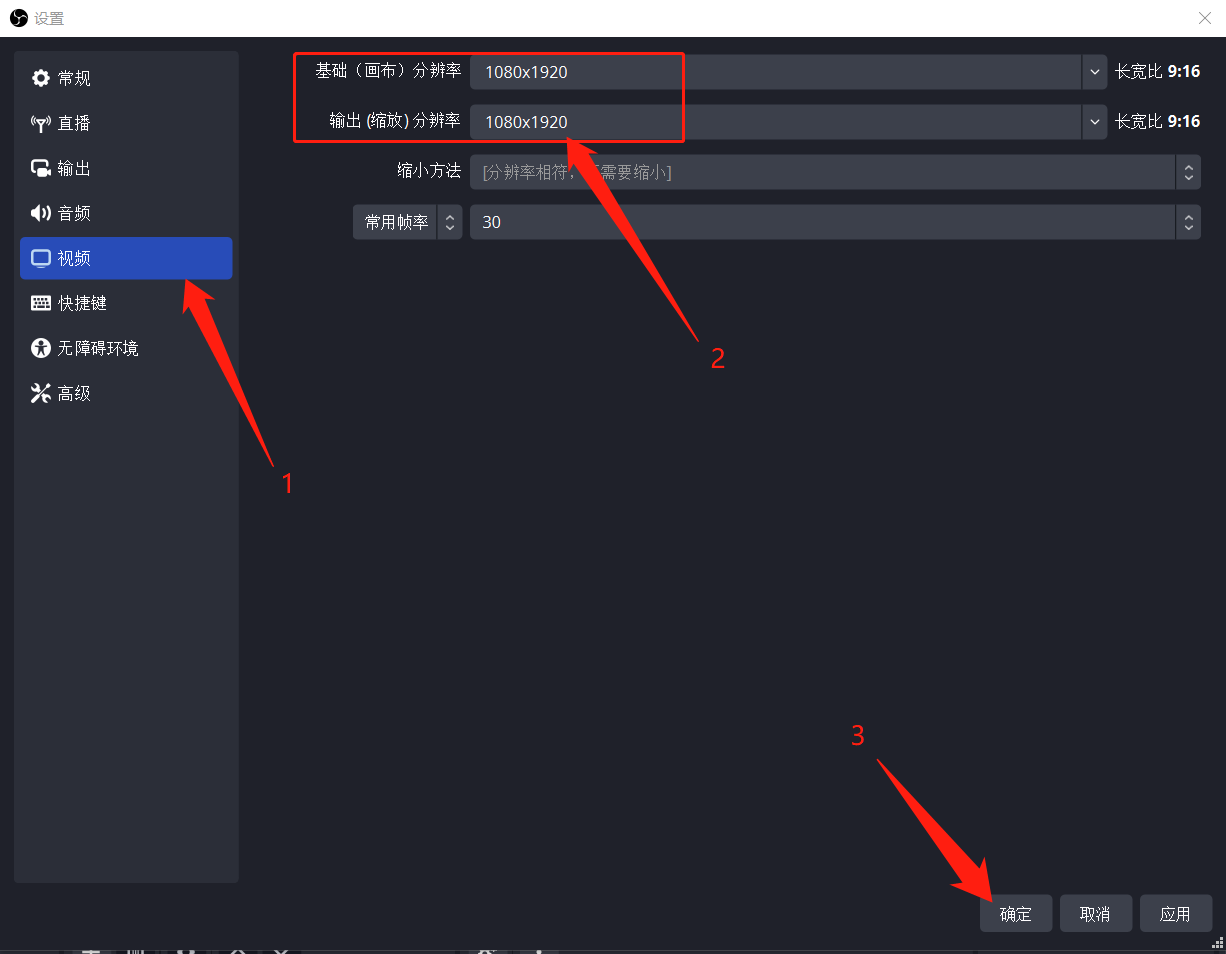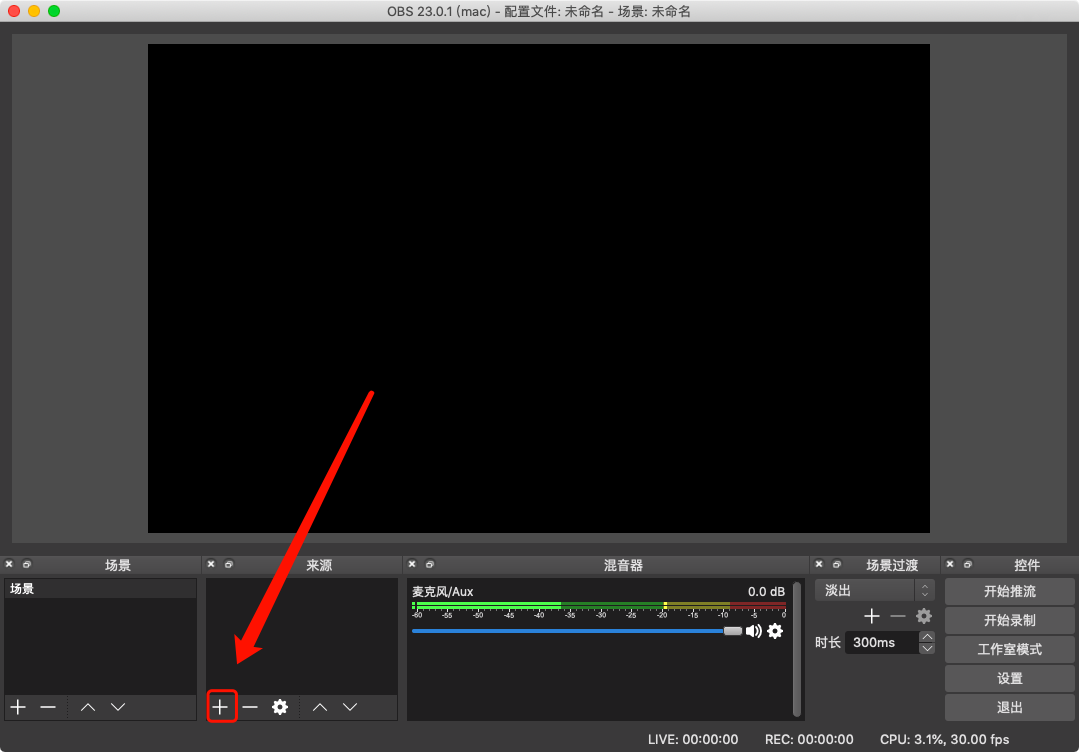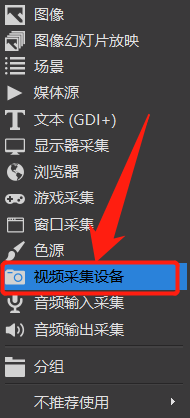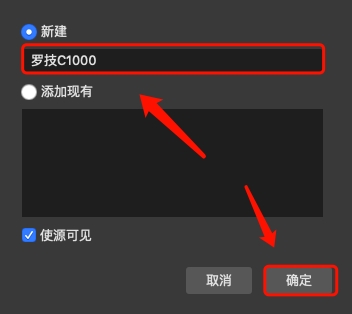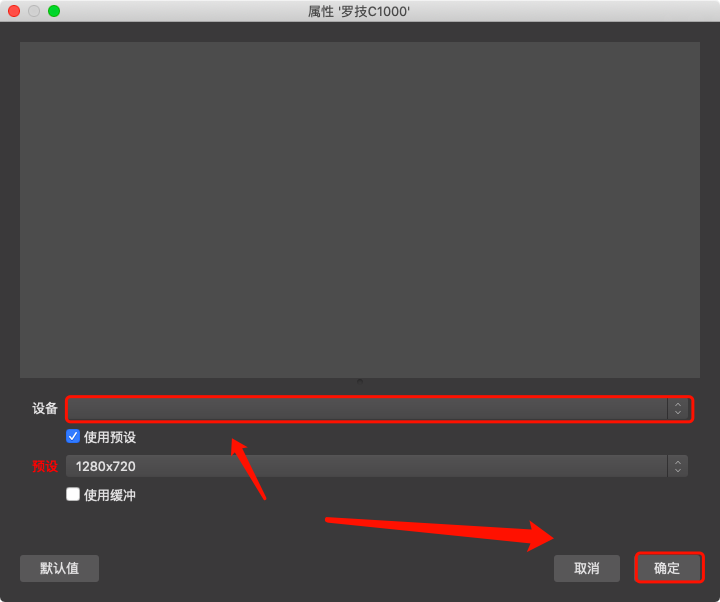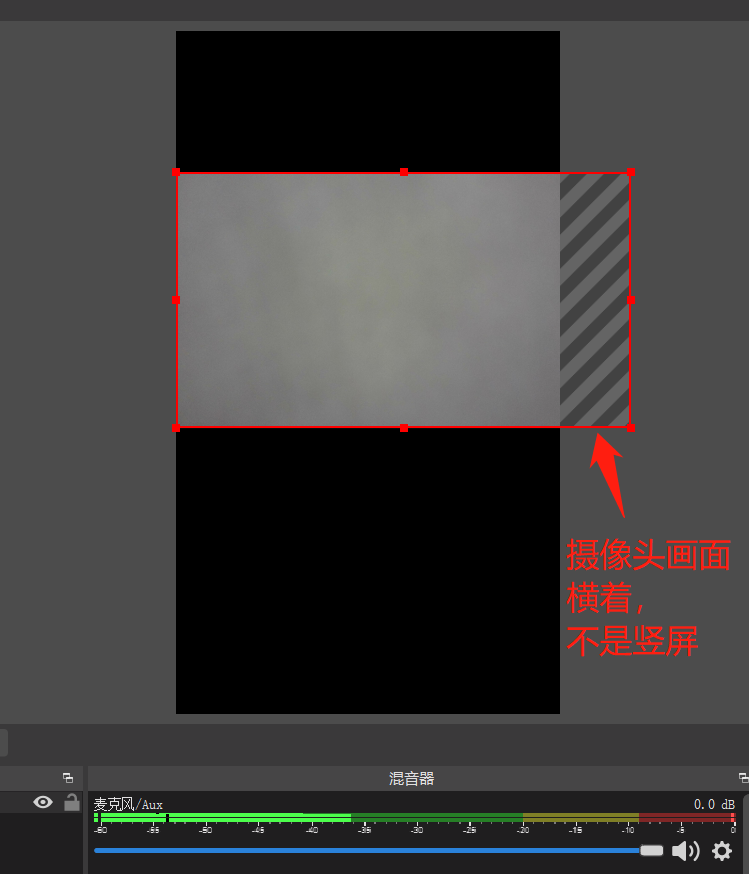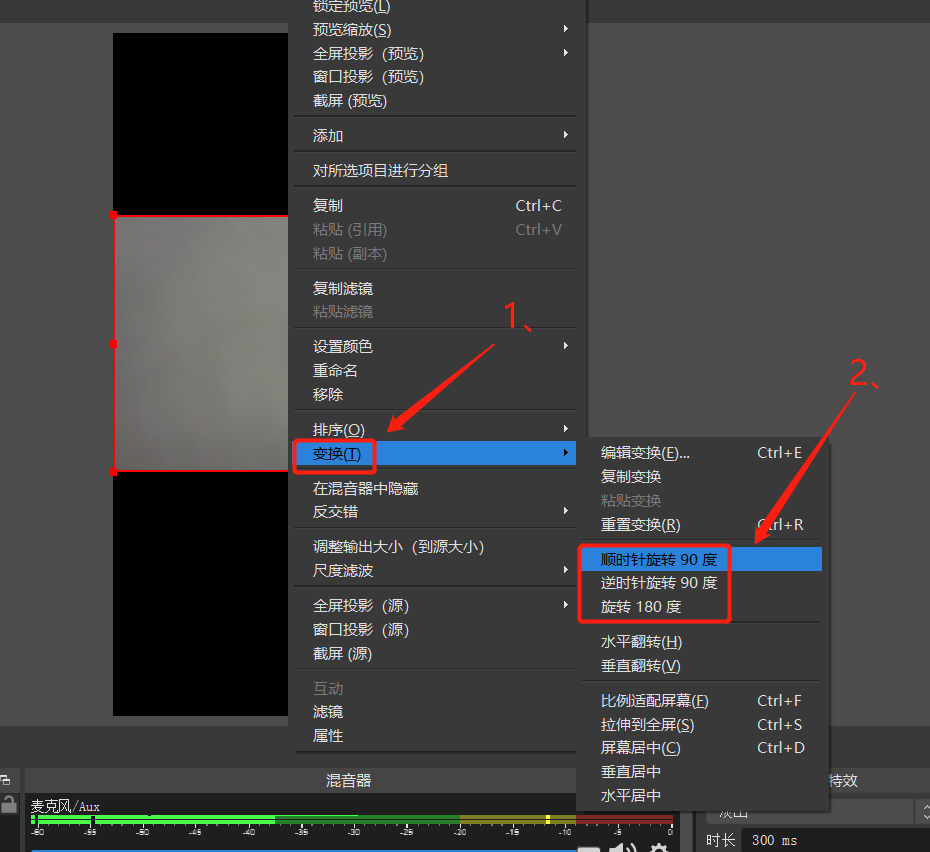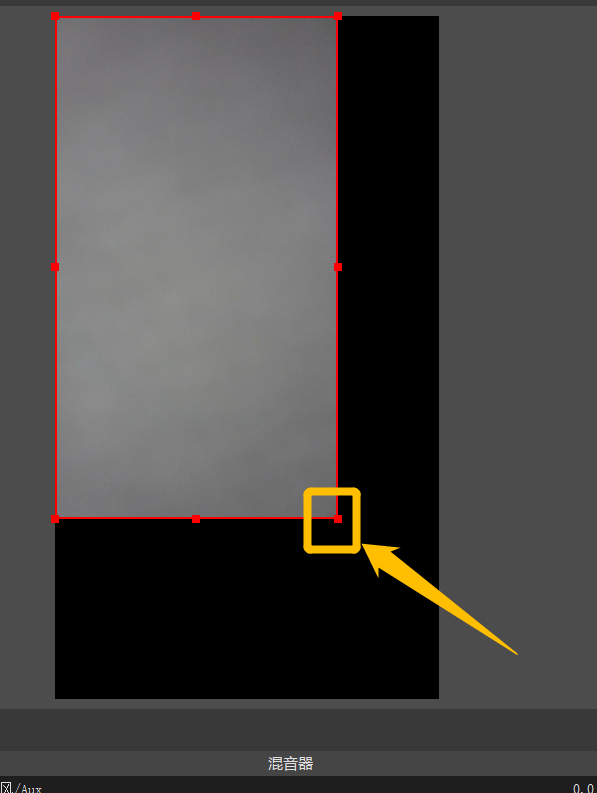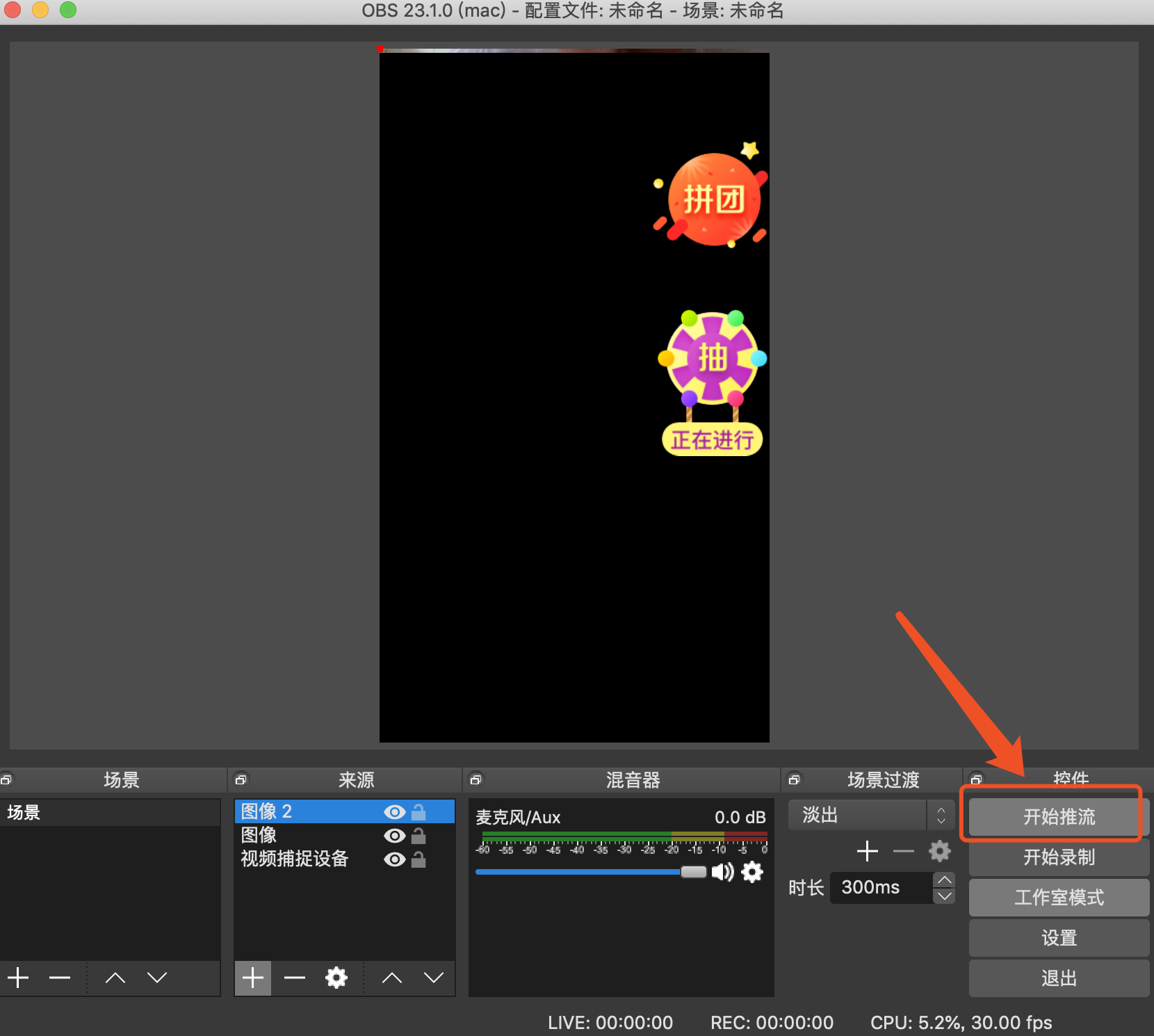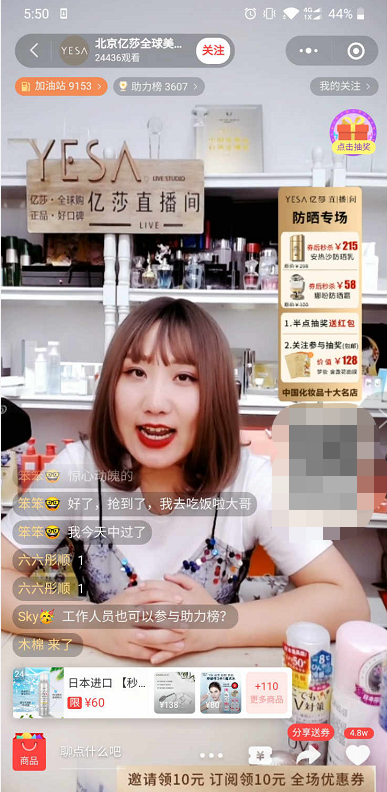电脑开播 |
您所在的位置:网站首页 › 视频分辨率1080x1920 › 电脑开播 |
电脑开播
|
电脑开播、电脑直播、竖屏直播 目录 一、软件准备 二、电脑竖屏直播操作步骤 用户端展示 一、软件准备支持用电脑后台+OBS等第三方推流软件开播 关联阅读:直播软件下载 电脑开播——横屏直播 电脑开播——外接摄像头分辨率调整 点此查看硬件设备推荐 点击红色文字跳转 本说明文档只介绍用OBS推流软件发起直播的基本设置,推流软件功能强大,更多功能和玩法需要大家另外学习、创新和应用。 1、【YY开播】(用于美颜) 2、【OBS(32bit)】只有32bit的OBS才能使用YY开播增加美颜 视频捕获设备>设置>设备:YY开播 视频捕获设备>设置>分辨率/帧率类型:设备默认 混音器>高级音频属性>麦克风/Aux:(可以适当调高) 设置>输出>视频比特率:2500Kbps(如果电脑或网络配置低,降低到:1800kbps) 设置>输出>编码器:软件(x264) 设置>输出>音频比特率:160 设置>视频>基础分辨率:(竖屏分辨率)1080x1920 设置>视频>输出分辨率:(竖屏分辨率)1080x1920 设置>视频>常用FPS值:30-60 设置>输出>输出模式:简单 或者 设置>输出>输出模式:高级;设置>输出>直播>直播设置>重新缩放输出:1080x1920 注意:如果电脑或网络配置低,把基础分辨率、输出分辨率降低到:720x1280 【超过这些范围的话,直播就会卡顿了】 3、浏览器推荐:谷歌浏览器,或者360极速版浏览器,性能好 二、电脑开播--“竖屏直播”操作步骤1)在谷歌浏览器,或者360极速版浏览器,登录爱逛电脑端网页https://www.guang.com/v4/guang/liveshopping/list 2)点击【创建预告】;
3)填写预告信息;
4)添加商品后,点击【下一步】;
5)添加优惠活动(可选)后:点击【提交】,即可发布直播预告。 6)点击相应直播预告的【直播中控台】:
7)获取推流地址,获取方式有2种:
① 点击直播画面窗口的【立即开播】:
② 点击直播中控台上方的推流地址:
8)弹出窗口,即可【复制】“服务器”地址和“流密钥”编码;
9)设置推流:打开“OBS”主界面(OBS下载),点击右下角【设置】:
10)点击左侧的直播,服务选择“自定义”,删除已有的服务器、推流码,将爱逛后台的复制粘贴上去:
11)点击左侧的输出,输出模式选择“简单”,再点应用;
有需要的,输出模式选择“高级”时,需要将直播设置>重新缩放输出:1080x1920,或者720x1280
【或者】
12)点击左侧的视频,基础分辨率、输出分辨率改写成竖屏分辨率,如:“1080x1920”(长1080,宽1920),然后点【确定】;
PS:如果电脑或网络配置低,把基础分辨率、输出分辨率降低到:720x1280
13)在“OBS”中添加视频来源,在OBS主界面左下角的“来源”框下边,点击【+】:
14)选择【视频采集设备】:
15)为方便记忆,填个【名字】,然后点击【确定】:
16)在【设备】列表中选择电脑连接的相应的“摄像头”,点击【确定】:
17)这时候摄像头画面是横过来的,需要把鼠标放在红框内的直播画面上,点击鼠标右键;
18)在右键菜单中,点击"变换",再选择旋转,将摄像头画面调成竖屏;
19)将鼠标放在直播画面边框的点上,按住鼠标左键然后移动,调整直播画面大小到合适的程度;
20)调试画面: 高清摄像头一般都有专属的驱动软件和设置软件,请在摄像头和麦克风的设置软件里调整颜色、声音等指标。 检查镜头取景是否正常清晰,检查灯光设置是否正常准确,调整优化场景内的窗口大小、位置和层次等,提升镜头观看体验。 21)开始直播: 在直播预告的开播时间前后15分钟之内,点击OBS主界面右下角的【开始推流】,即可开始直播。
推流最好在开播时间前10-15分钟,这样点了“开播提醒”的粉丝收到提醒后点进直播间就可以看到直播正在进行。如果在开播时间后才开始直播,点了“开播提醒”的粉丝收到提醒后点进直播间仍然是预告而不是直播,会关掉离开,损失流量。所以,请合理掌握推流时间。 温馨提示:直播间的二维码目前只有爱逛的活码推广可以使用,其余二维码均不可用于直播间展示。 用户端展示:
|
【本文地址】
今日新闻 |
推荐新闻 |